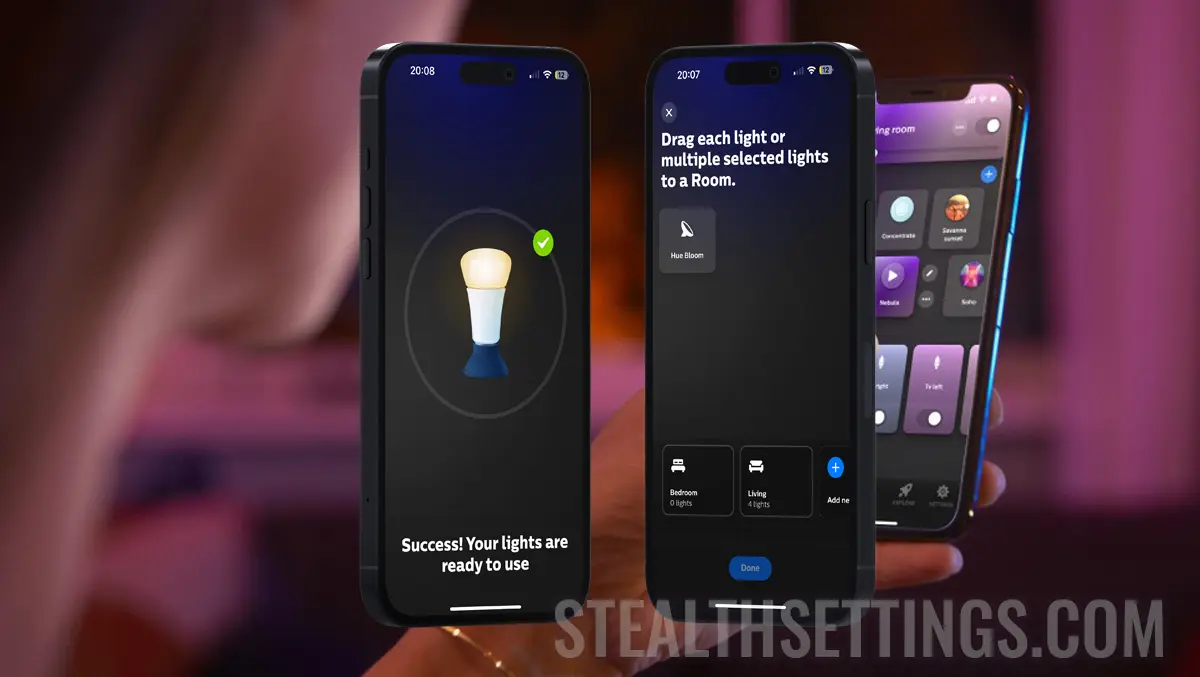
이 튜토리얼에서는 지능형 색조 조명을 Philips Hue Bridge. 테이프이든 LED Philips Hue, 모바일 또는 보컬 컨트롤에서 제어하기 전에 현명한 전구, 천장, lustra 또는 램프로 (Siri, Alexa, Google Assistant) 콘솔에 연결되어 있어야합니다 Philips Hue Bridge.
콘텐츠
설치 및 구성 후 Philips Hue Bridge, 최대 50 개의 스마트 라이트를 추가 할 수 있습니다 그리고 최대 12 액세서리, 콘솔에 연결되었습니다. 이것은 최대 장치 수입니다 HUE Philips가 싱글에 연결하는 것이 좋습니다 Hue Bridge.
위에서 말했듯이 콘솔에서 Hue Bridge 필립스 지능형 액세서리 또는 조명을 연결할 수 있습니다. 밴드에서 LED Smart Philips Hue Lightstrip, 램프 Philips Hue Flourish 또는 Hue Bloom, 최대 천장과 같은 Philips Hue Surimu 또는 샹들리에 Philips Hue Cher.
이 튜토리얼에서는 예를 들어 램프를 취할 것입니다. Hue Bloom콘솔에 연결하고 싶습니다 Philips Hue Bridge.

지능형 색조 조명을 Philips Hue Bridge에 연결하는 방법
스마트 색조 조명을 필립스에 연결합니다 Hue Bridge, 먼저 전원 (아울렛)에 연결되어 있어야하고 콘솔의 근접성에 있어야합니다. Hue Bridge.
1. 스마트 라이트를 연결하십시오 Philips Hue 전원으로 앱을 엽니 다 “Hue” 휴대 전화에서 다음으로 이동합니다. Settings → Lights → Add Lights (표지판 “+“).

2. Hue Bridge. “Search” 자동 스캔의 경우 또는 장치의 일련 번호를 수동으로 입력합니다 (Use serial number).
스마트 필립스 색조의 일련 번호는 어디에서 찾을 수 있습니까?
대부분의 제품에 시리즈 번호 (S/N – serial number) Smart Philips Hue Light가 있습니다. 스티커는 제품 바닥에 붙어 있습니다 (Philips Hue Bloom, Hue Iris스티커에 전원 코드에 붙어 있습니다 (Hue Play), 제품 (전구, Chandelie) 또는 제품 상자에 직접 등록Light Strip).
장치를 추가하는 방법을 선택했습니다 Hue Bloom 자동 스캔으로 (Search).
3. Hue Bridge 콘솔에 연결할 수있는 새로운 스마트 라이트를 검색하는 과정이 완료 될 때까지 기다리십시오. “Start Configuration” 새로운 전구 후 Bloom이 감지되었습니다.

4. 다음으로 새 추가 장치를 구성하십시오. 식별 할 맞춤 이름, 아이콘 및 위치 영역을 선택할 수 있습니다.

압박 “Done” 새 스마트 전구 구성을 완료 한 후 Hue. 이렇게하면 조명을 연결했습니다 Hue 지능적 Philips Hue Bridge.

만약에 Hue Bridge 관련이 있습니다 Apple HomeKit, 새로운 스마트 라이트는 iPhone, iPad, Mac의 홈 앱에 자동으로 나타납니다. 이것은 앱에서 모두 제어 할 수 있습니다 “Hue” 앱뿐만 아니라 “Home” 또는 어시스턴트의 개인화 된 음성 명령에 의해 Siri.
지능형 색조 조명을 Philips Hue Bridge에 연결하는 방법
에 대한 Stealth
기술에 열정을 가진 저는 2006년부터 StealthSettings.com에 즐겁게 글을 쓰고 있습니다. 저는 macOS, Windows, Linux 운영 체제뿐만 아니라 프로그래밍 언어와 블로그 플랫폼(WordPress), 온라인 상점(WooCommerce, Magento, PrestaShop)에서도 풍부한 경험을 가지고 있습니다.
Stealth의 모든 게시물 보기당신은 또한에 관심이있을 수 있습니다 ...


2개의 생각 “지능형 색조 조명을 Philips Hue Bridge에 연결하는 방법”
Hue 앱에서‘홈에 이르기까지 장면을 추가하는 방법에 대한 튜토리얼을 만들 수 있다면 흥미로울 것입니다.’ 시리를 위해.